Tiedostot - Kätevä tiedostonhallinta Windows 11 lle ja Windows 10 lle
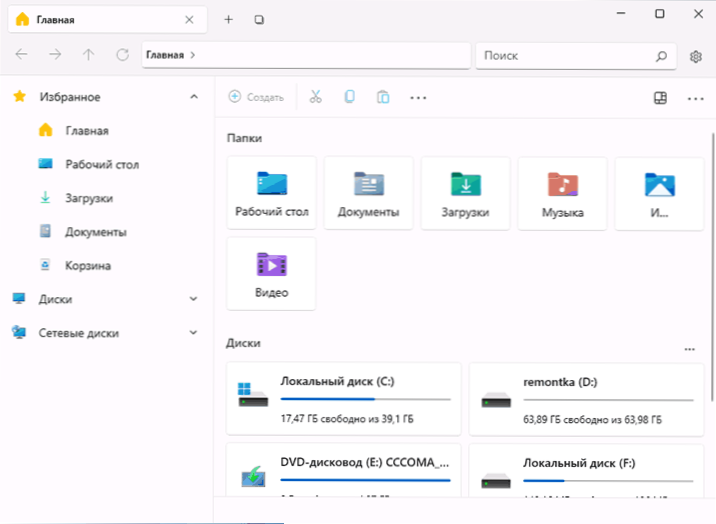
- 4665
- 123
- Kenneth Powlowski
Windows 11: n klassinen Windows 10 -kapellimestari tai uusi versio kapellimestarista ei ole niin huono, mutta niissä ei ole tarpeeksi: TUKI TIBILLI, TYÖ Useiden paneelien kanssa, kätevät ulkonäköasetukset. Kaikki tämä on läsnä Files Files Files Files Files Files -hallinnassa - projekti, jossa on erittäin positiivisia arvosteluja.
Tässä lyhyessä katsauksessa tiedostonhallinnan perusominaisuuksista, jotka pystyvät kiinnostamaan käyttäjää, jolle vakio kapellimestari Windows näyttää hankalalta. Jos haluat, voit siirtyä heti videokatsaukseen artikkelin lopussa.
Lataa tiedostot - tiedostonhallinta Windowsille
Tiedostotiedostonhallinta on täysin ilmainen, siinä on avoimen lähdekoodin ja se on ladattavissa ja asennuksessa:
- Microsoft Store Https -myymälästä: // www.Microsoft.Com/ru-ru/p/files-file-manager-for-Windows/9nghp3dx8hdx
- Githubin projektisivulla https: // github.Com/Files-Community/Files
Tiedostonhallintatiedostojen käyttäminen
Tiedostotiedostonhallinta on täysin saatavana venäjäksi, ja siksi heti sen käytön ongelmien käynnistämisen jälkeen sen ei pitäisi syntyä: Kaikki perustoiminnot toteutetaan lähellä, mitä Windows 11: tä tai Windows 10 -käyttäjää käytetään. Ja jos lisäät tähän kyvyn käyttää selainta, löydät heti, kuinka käyttää välilehtiä.
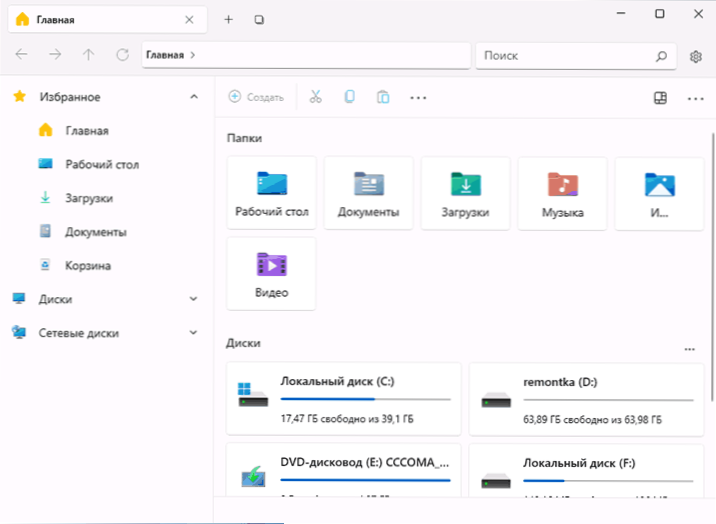
Jos näet käsittämättömän kuvakkeen - paina sitä saadaksesi nopeasti kuvan sen tarkoituksesta: Esimerkiksi voimme määrittää tiedostosivun näkymän
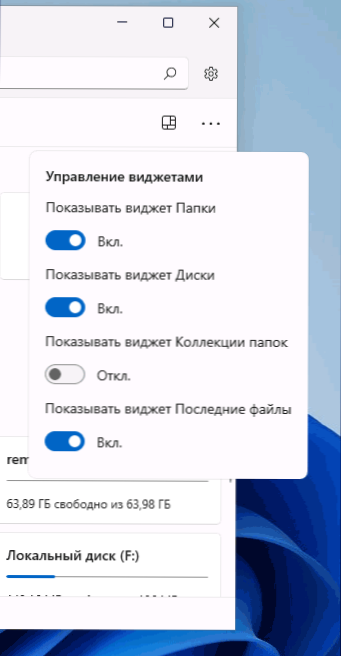
Tai ota tiedostoille ennakkoluulotusalue.
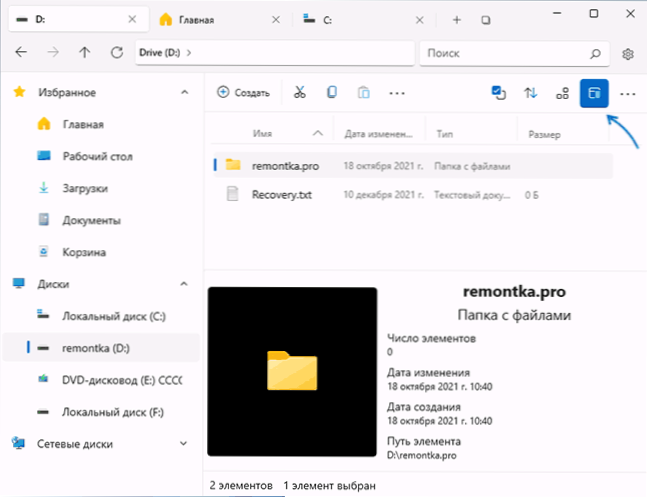
Älä unohda kontekstuaalista valikkoa elementtien oikealla napsautuksella: Vasemmalla olevien paneelin osiot, tiedostot ja kansiot - löydät myös hyödyllisiä mahdollisuuksia sieltä.
Tiedostojen tiedostojen hallintakäyttäytyminen ja joitain lisätoimintoja voidaan kytkeä päälle ohjelmaparametreihin (voit siirtyä parametreihin napsauttamalla hakukentän oikealla puolella olevaa kuvaketta):
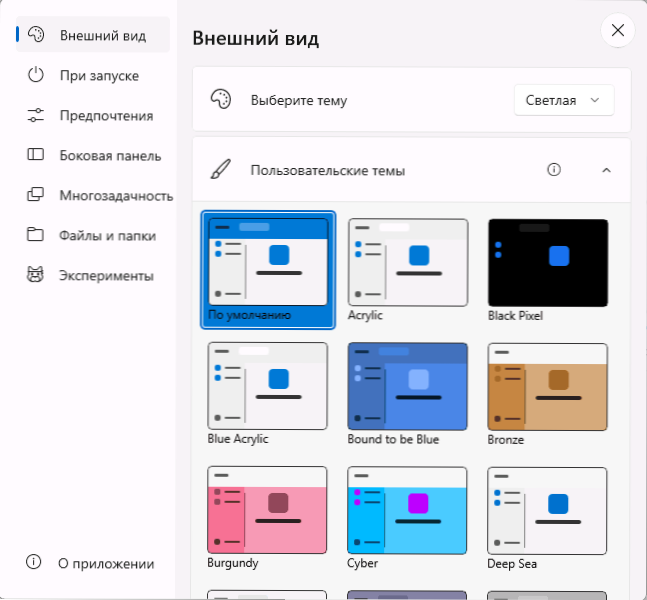
- Ulkomuoto - Erityisesti tiedostojen ulkonäön asetukset - suunnittelun teemat. Muuten, sovellukselle voit luoda omia suunnitteluaiheita XAML -muodossa. Valmiina -valmistetut aiheet ovat saatavilla GitHub Files Community https: // github.Com/tiedostot. Voit avata kansio, jossa sinun on kopioitava tiedostot, napsauttamalla parametrien "User Aihe" -kuvaketta "User Aiheet".
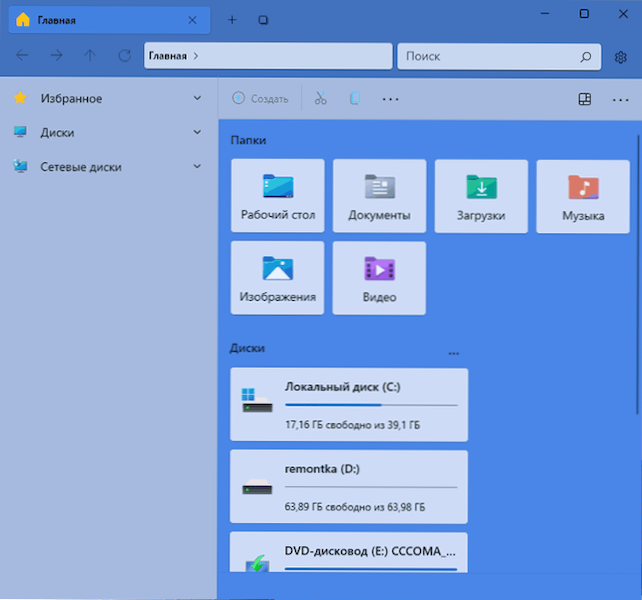
- Käynnistyksessä - Täällä voit määrittää tiedostonhallinnan käyttäytymisen aloittaessasi ja kuinka kansiot avautuvat: uudessa välilehdessä tai uudessa ikkunassa.
- Mieltymykset - Kielen valinta, oletuspäätesovellus, päivämäärämuoto ja muut.
- Sivupaneeli - Vasemman paneelin elementtien kääntäminen ja poistaminen käytöstä.
- Monitehtävä - Mielenkiintoisesta täältä - kahden etäisyyden sisätilan sisällyttäminen (oletusarvoisesti poistettu käytöstä).
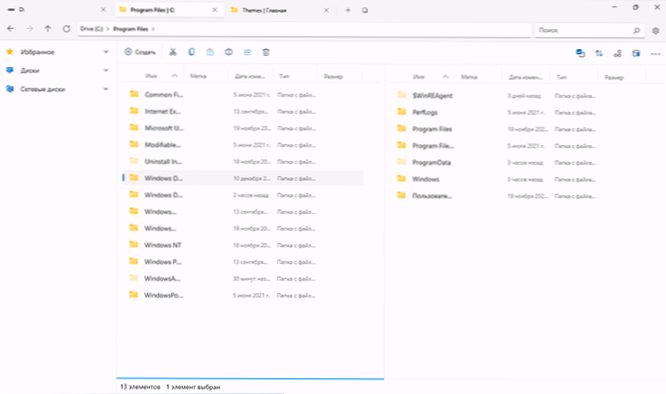
- Tiedostot ja kansiot - Näytön, lajittelun, tiedostojen ja kansioiden avaaminen. Kyky tallentaa yksittäisiä asetuksia eri kansioille.
- Kokeet - Tiedostonhallinnan kokeelliset toiminnot, kuten kytkemällä käyttöön tiedostonhallinta oletusarvoisesti Windowsissa. Mielenkiintoisista tällä hetkellä - tiedostojen ja kansioiden värimerkinnöistä (kytkemisen jälkeen voit määrittää kontekstivalikon kautta).
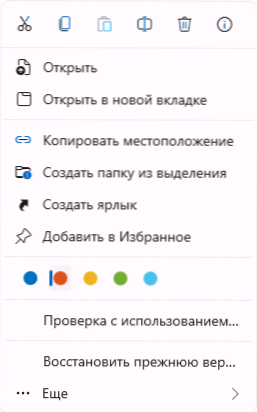
Video
Yhteenveto, tiedostot ovat erittäin mielenkiintoinen ilmainen tiedostonhallinta Windows 11: lle ja Windows 10: lle, mutta ei ilman vivahteita: Esimerkiksi aktiivisen työn prosessissa CPU voi olla paljon voimakkaampi kuin tavallinen kapellimestari.
- « Kuinka poistaa taustasovellukset käytöstä Windows 11 ssä ja Windows 10 ssä
- Ohjelman lisääminen Windows 11 n automaattiseen lastaukseen »

